
DWDklaslokaal: spot UV, zo werk je ermee!
maandag 1 november 2021Met drukwerk laat je zien wie je bent. En soms is dat nét wat opvallender, glanzender of unieker dan de rest. Daar komen de luxe afwerkingen om de hoek kijken, zoals spot UV: met een glanzend accent op een mat oppervlak kun je zo je naam, boodschap of logo extra laten shinen. Wat spot UV precies is en hoe je het toepast, laat Femke je zien in deze aflevering van DWDklaslokaal!
Wat is spot UV?
Spot UV is een luxe afwerking voor drukwerk. Het is een glanzende lak die je op een bepaald deel van het ontwerp kunt plaatsen om dat extra te laten opvallen. Als je kiest voor spot UV, heeft de rest van je drukwerk altijd een matlaminaat.
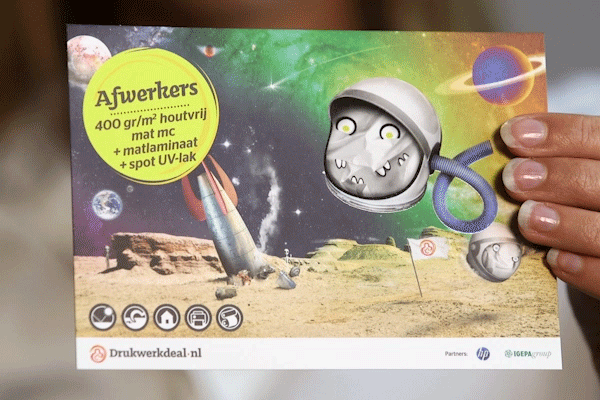
Met spot UV kun je creatief zijn! Gebruik het bijvoorbeeld voor:
- Je logo op visitekaartjes
- De babynaam op een geboortekaartje
- Een versiering op een trouwkaart
- Een boodschap op een kerstkaart of nieuwjaarskaart
- Een tekst op bedankkaartjes
Hoe ontwerp je drukwerk met spot UV?
We leggen je hier uit hoe je in vier simpele stappen je ontwerp opmaakt om het af te laten werken met spot UV. Kijk je liever mee hoe Femke het doet in een video? Scrol dan naar beneden voor de aflevering van het DWDklaslokaal.
Software om drukwerk te ontwerpen met spot UV
Om een geschikt ontwerp voor spot UV aan te leveren heb je professionele DTP-software nodig, zoals Adobe InDesign, Illustrator of Photoshop. In het voorbeeld gebruikt Femke Adobe Indesign.
Stap 1: bepaal en kopieer het object

Open je ontwerp en geef aan waar je de spot UV wilt aanbrengen. Dit object, bijvoorbeeld een woord of je logo, kopieer je. Let op: de afwerking met spot UV mag maximaal 30% van het oppervlakte zijn. Zorg ook dat de lijndikte minimaal 1pt is, anders is het te klein om te bewerken met de laklaag.
Stap 2: maak een nieuwe pagina aan

Plaats dit op de gewenste (dus precies dezelfde) positie op een aparte pagina in het bestand (en dus niet in het ontwerp van het basiskaartje). In de nieuwe pagina plaats je enkel het beeld dat met de spot UV-lak moet worden bedrukt. Alles waar geen spot UV-lak op moet worden aangebracht blijft wit. Let op: bij dubbelzijdig drukwerk moet je twee nieuwe pagina's aanmaken, zodat duidelijk is op welke zijde de Spot UV moet komen.
Stap 3: geef het object een spotkleur

Om duidelijk te maken dat het object met Spot UV moet worden bewerkt, geef je het een spotkleur. Dat gaat via het paneel Swatches/Kleurstalen. De spotkleur geef je 'Spot' als benaming en maak je op in 100% zwart. Je stelt de juiste kleurwaarden in door het object te selecteren en via het palet ‘Kleur/Colour’ de volgende waardes in te voeren: Cyaan: 0, Magenta: 0, Yellow : 0 en Black: 100. Je ziet nu dat het object in het zwart wordt getoond. Geen zorgen: dit zie je niet terug op het gedrukte visitekaartje.
Stap 4: exporteer het bestand

Maak nu van het InDesign-bestand een pdf-bestand en sla deze op als PDF/x-1a:2001. Klaar om aan te leveren!
Liever een video? Bekijk deze aflevering van het DWDklaslokaal over Spot UV!
Heb jij een designvraag aan Femke?
Femke heeft een grote passie voor mooi drukwerk en kent alle grafische ins en outs. Zij helpt je graag op weg! Stel jouw grafische vragen op onze Facebook-pagina, via Instagram, Twitter of per mail naar marketing@drukwerkdeal.nl. Femke schiet je dan te hulp!
Met spot UV laat jij je drukwerk schitteren. We zijn benieuwd naar het resultaat! Deel jouw creaties op social media met #laatzienwiejebent en maak kans op een hoodie met je eigen ontwerp.